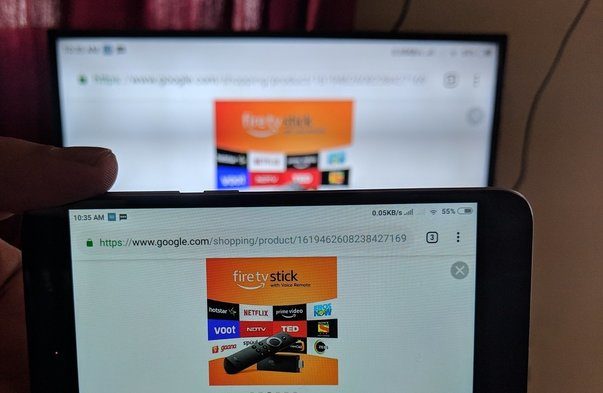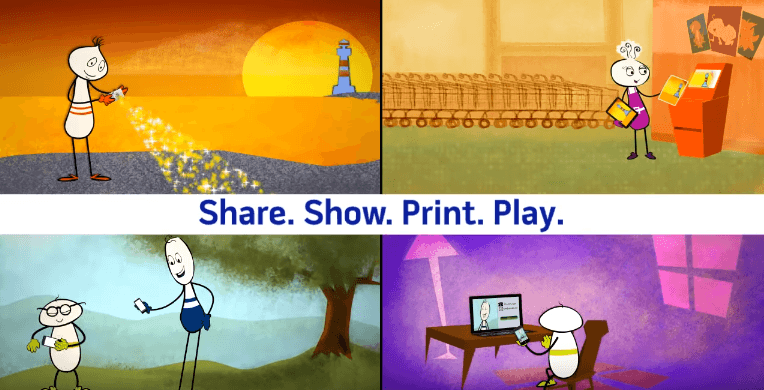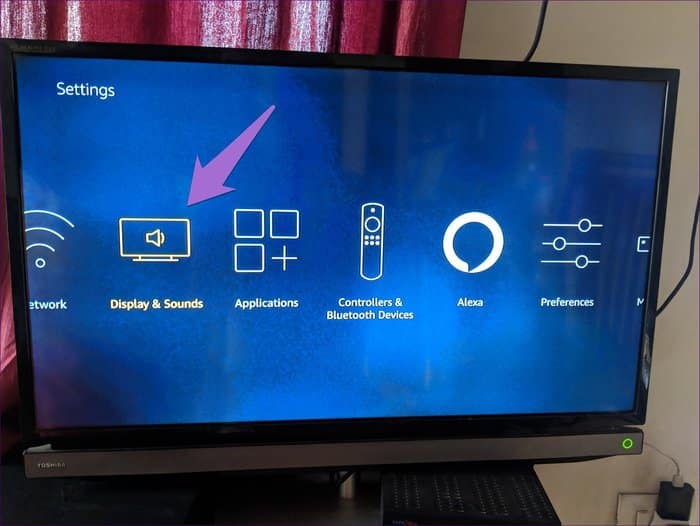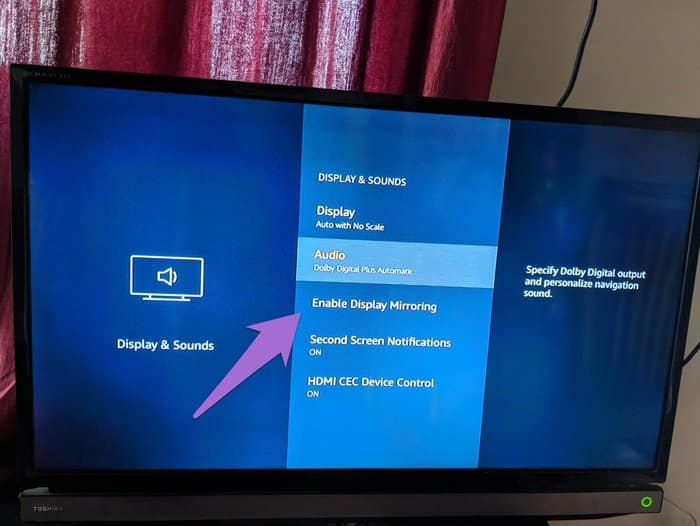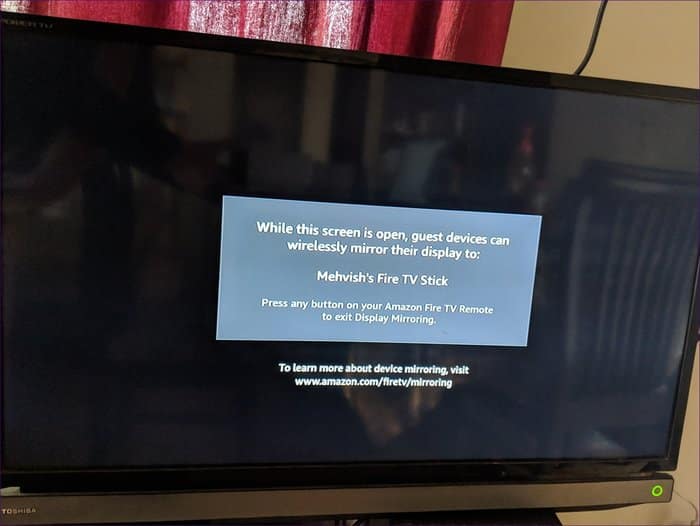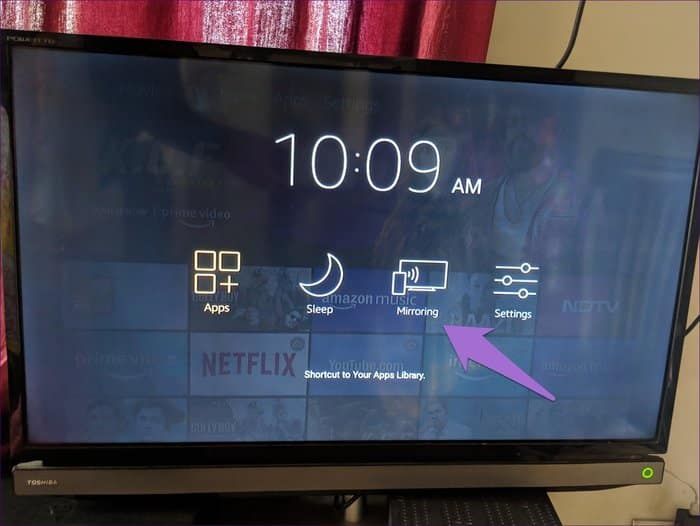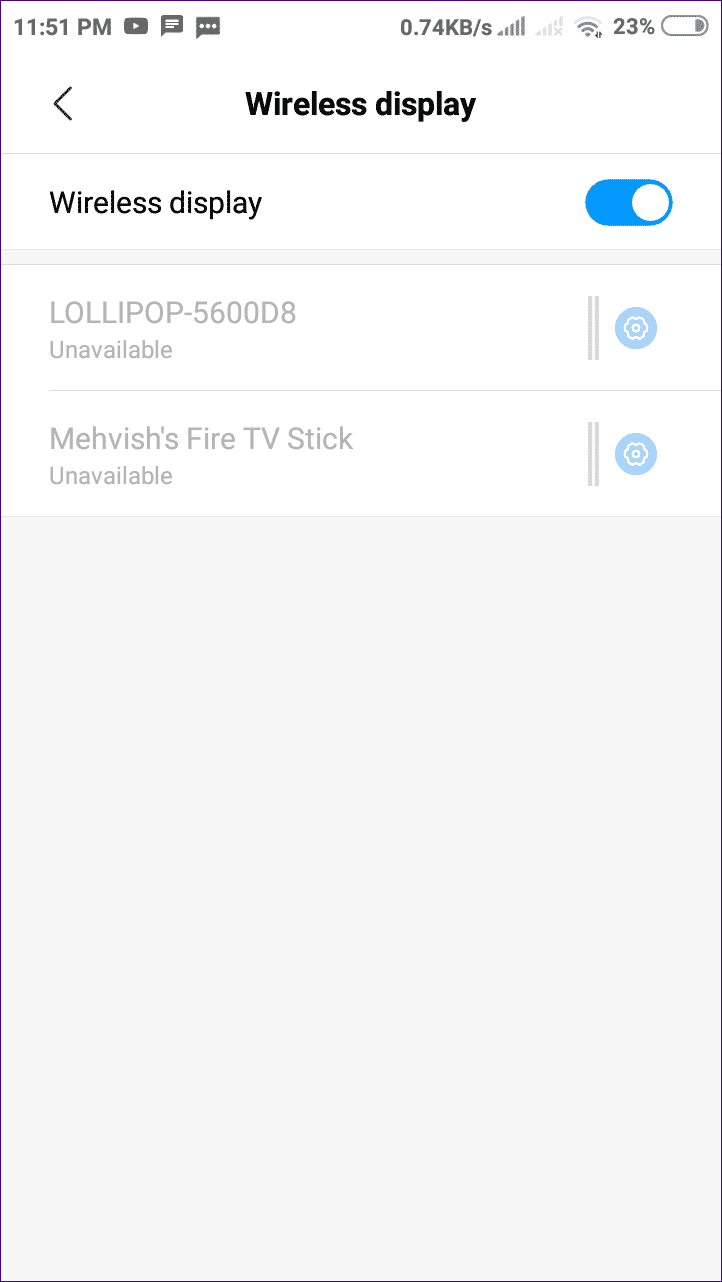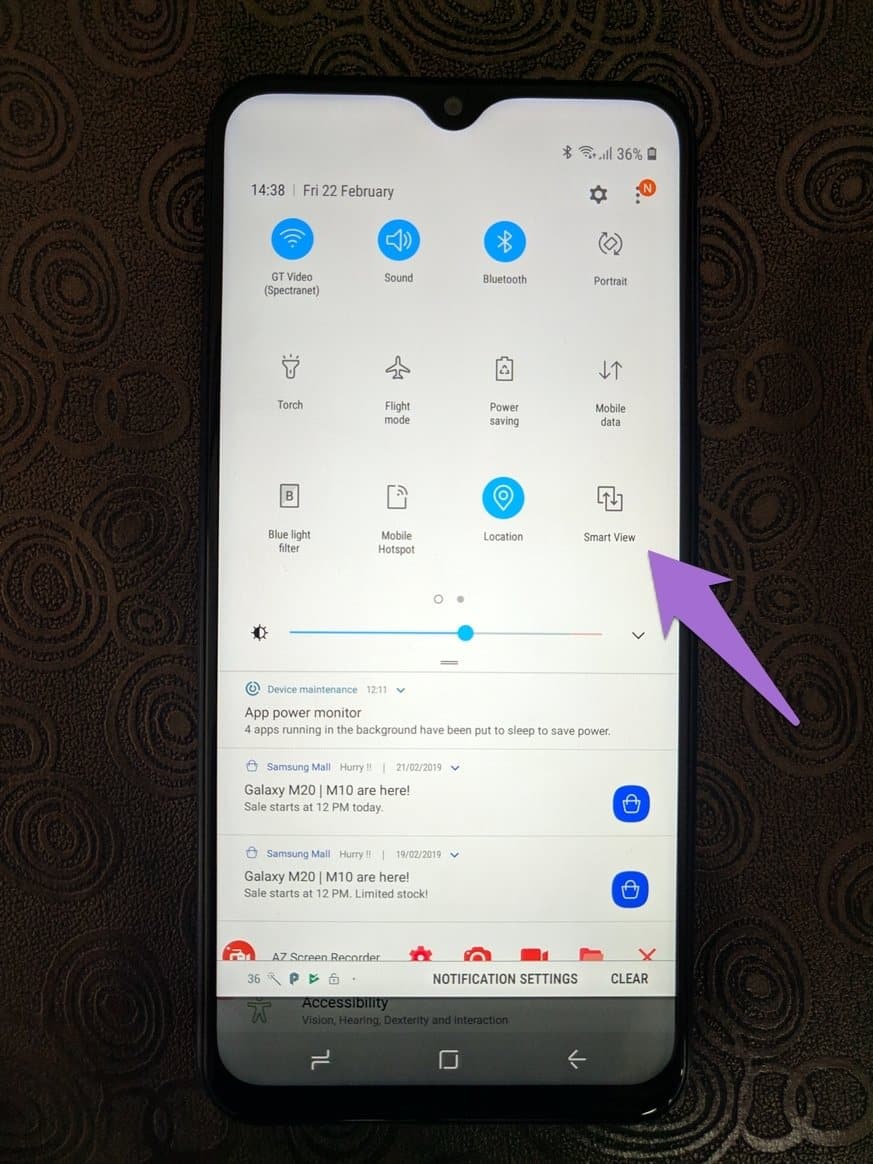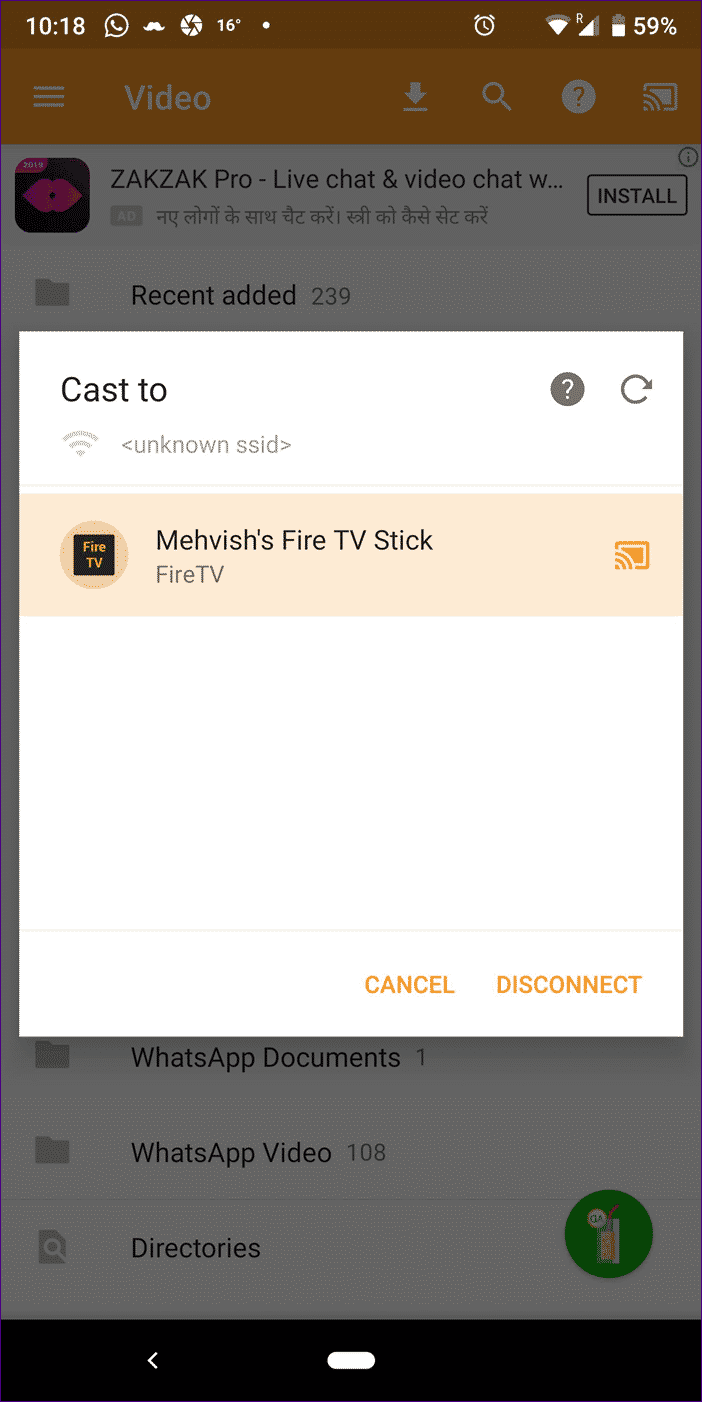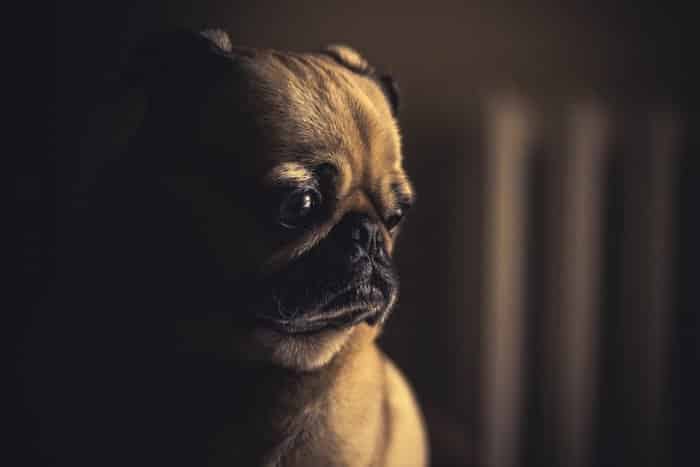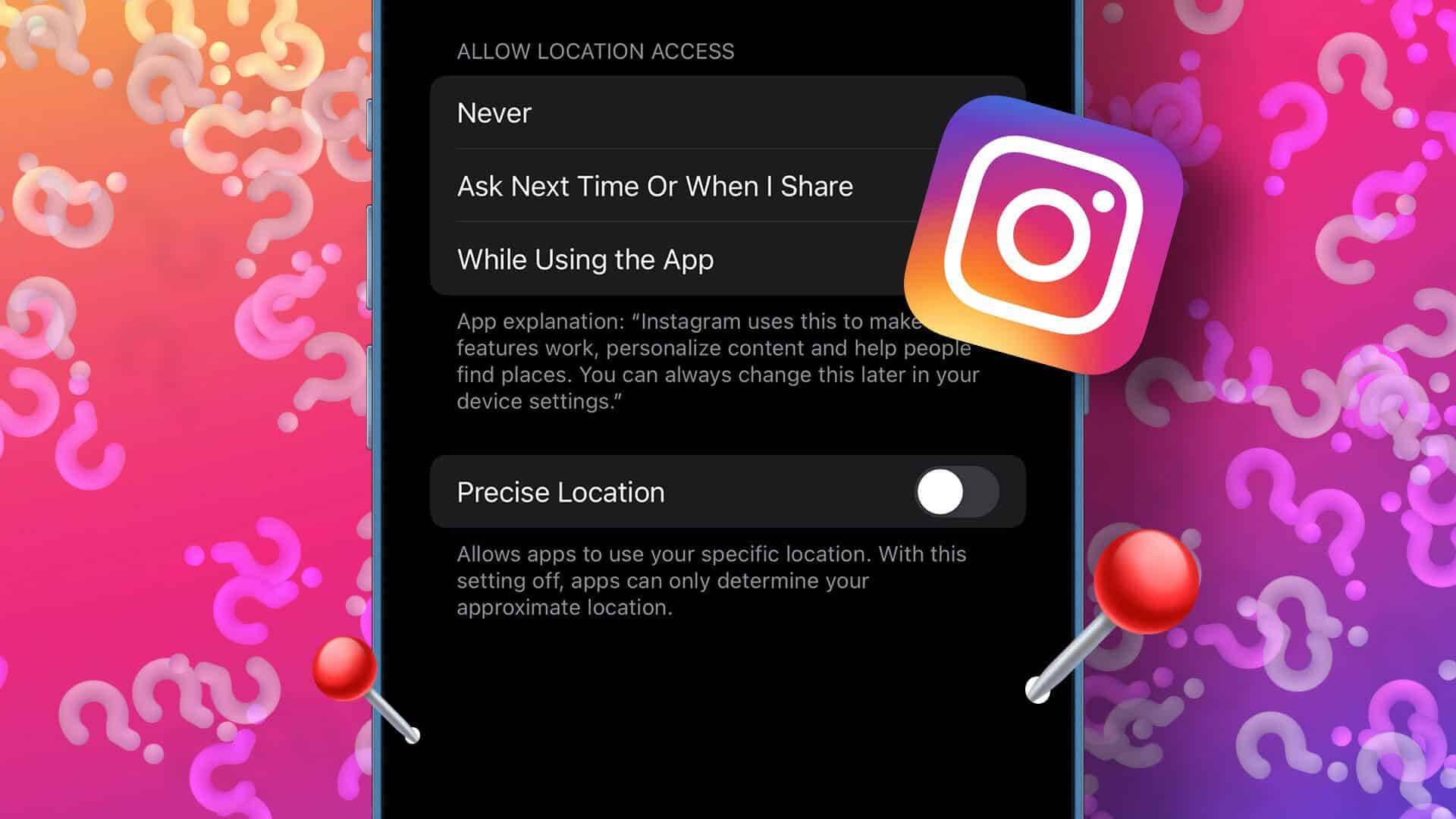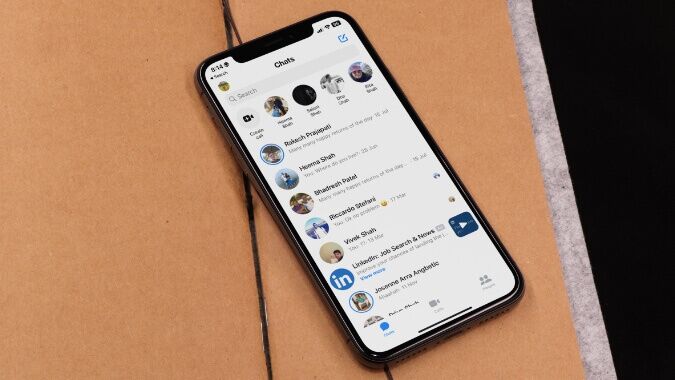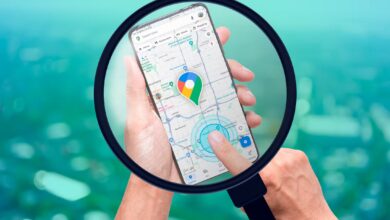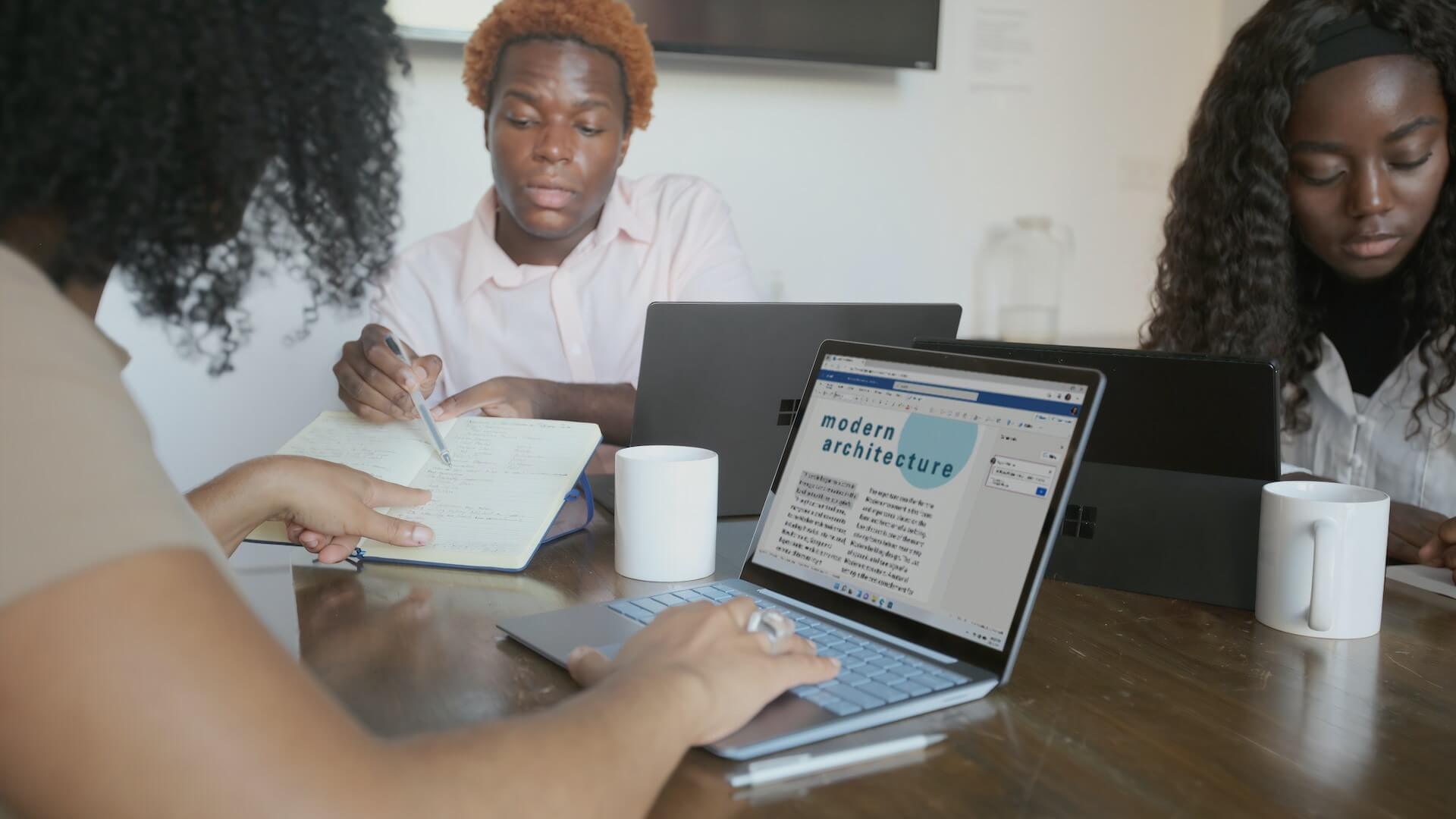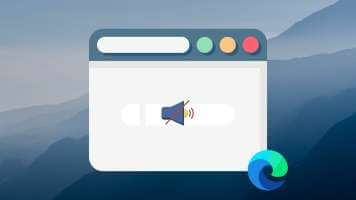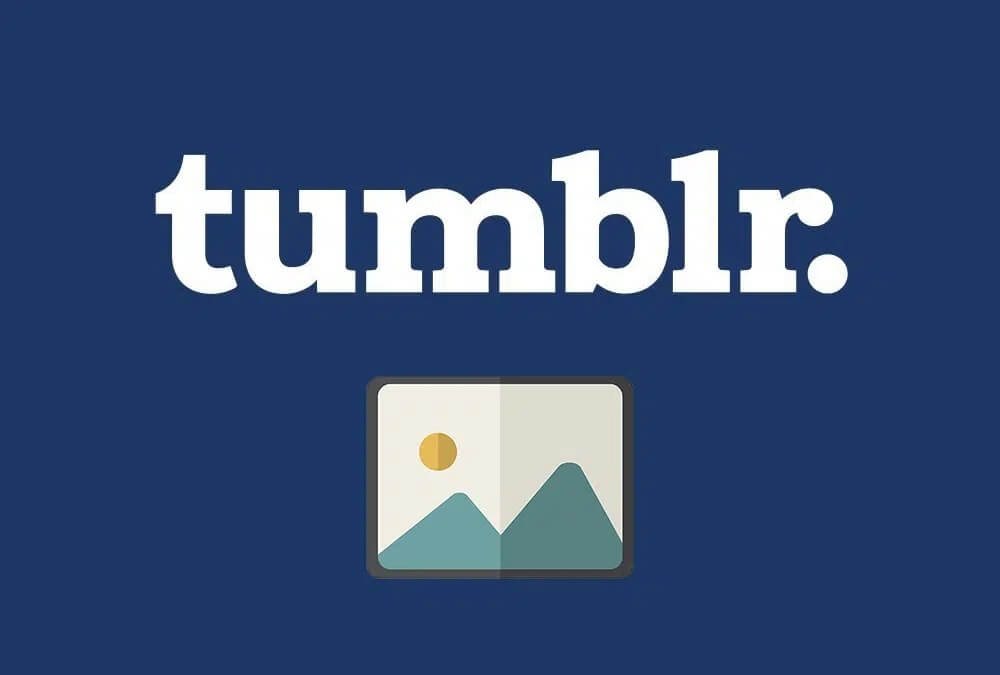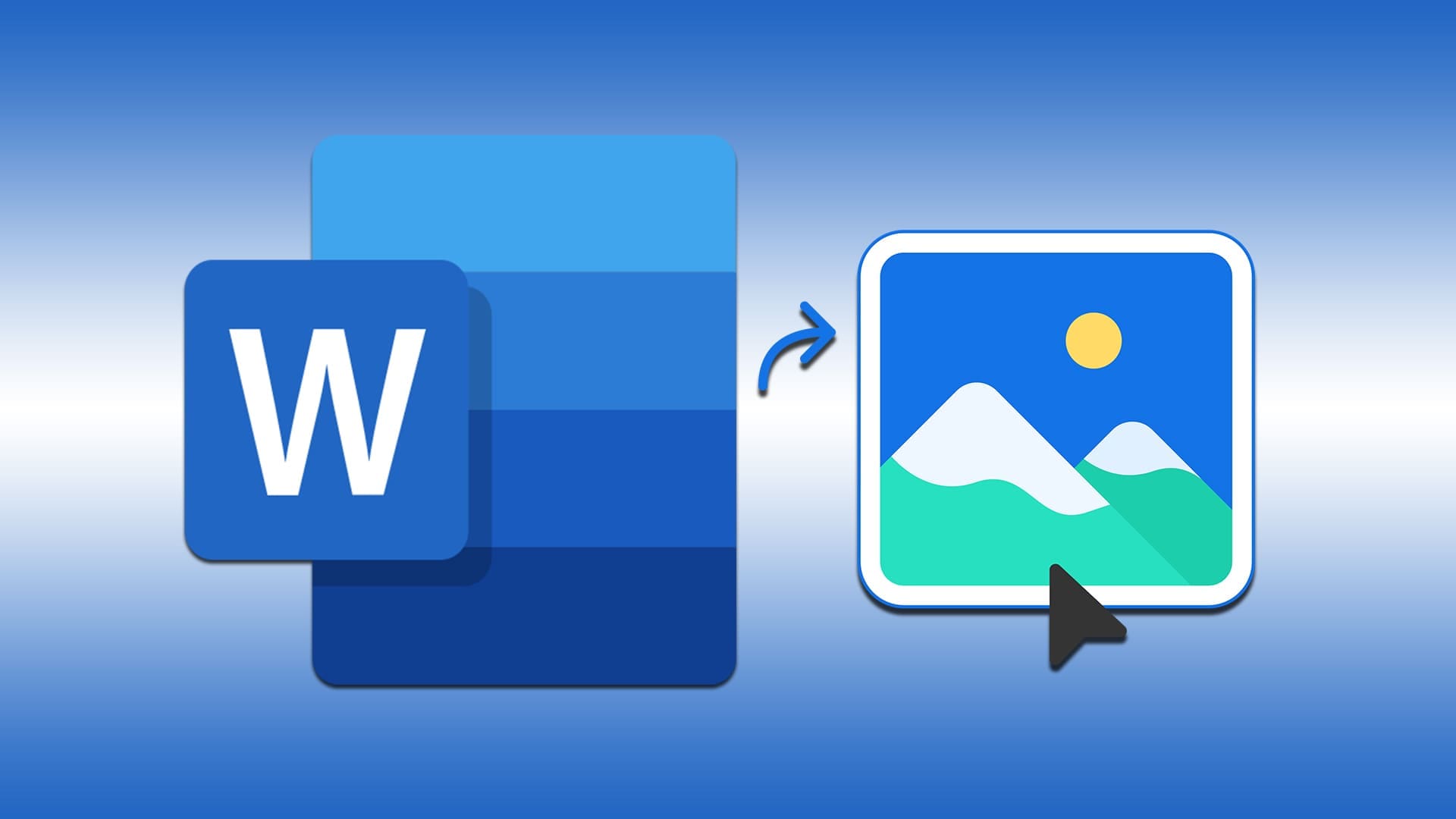تتيح لك أجهزة Amazon Fire TV مشاهدة المحتوى الرقمي مباشرة على التلفزيون. بصرف النظر عن الدعم المدمج مسبقًا لـ Amazon Prime ، يمكنك تثبيت العديد من التطبيقات عليه مثل Netflix و TED و BBC والمزيد. ومع ذلك ، هناك بعض القيود عليه. للبدء ، تحتاج إلى تثبيت تطبيقات عليها لعرض المحتوى من مواقع البث الأخرى. التي تأخذ مساحة على Fire TV Stick ، والتي لديها سعة تخزينية محدودة – 11.6 جيغابايت. بشكل أساسي ، لا يمكنك تثبيت العديد من التطبيقات التي تريدها. ثانياً ، تحتاج إلى اتصال بالإنترنت حتى تعمل هذه التطبيقات. بالتأكيد ، يمكنك تنزيل المحتوى على Fire TV Stick ، ولكن مرة أخرى سوف يستغرق ذلك مساحة أكثر . يوجد بديل حيث تقوم بنسخ هاتفك أو الكمبيوتر المحمول إلى Fire TV Stick. والسؤال المطروح الآن هو كيف يمكن للمرء عكس الشاشة من Android إلى Fire TV Stick. من السهل القيام بذلك لأن Fire TV Stick يدعم معيار Miracast. قبل أن نبدأ ، دعونا نفهم Miracast ودوره في Fire TV.
ما هو MIRACAST
في وقت سابق ، كان مطلوبًا كابل HDMI لعكس كمبيوتر محمول أو هاتف إلى جهاز تلفزيون أو جهاز عرض. مع تغير الزمن ، ظهرت التقنيات اللاسلكية لتحل محل الأسلاك.
يعد Miracast معيارًا لتقنية Wi-Fi يصل جهازين متوافقين مع Miracast ويتيح لك نسخ جهاز واحد (المرسل) إلى جهاز آخر (مستقبل). ينقل كل من الصوت والفيديو.
لا يعد Miracast بمثابة دونجل أو منتج معين مثل Chromecast. إنها تقنية مبنية داخل الأجهزة المدعومة من Miracast مثل الدونغل و Fire Stick والهواتف وأجهزة الكمبيوتر المحمولة. إن الشيء الرائع في Miracast هو أنه رخيص الثمن بالنسبة إلى الدونجل أو Stick من علامة تجارية مثل Amazon أو علامة تجارية محلية لا تكلف سوى بضعة دولارات. توفر معظم أجهزة التلفزيون الذكية الآن دعمًا مدمجًا لـ Miracast ، لذلك لا تحتاج حتى إلى بث دونجل Miracast أو تلتصق بالمحتوى.
تستخدم أجهزة Miracast تقنية Wi-Fi Direct للاتصال. على الرغم من أنها تعمل على جهاز توجيه Wi-Fi أيضًا ، فإنها ليست جزءًا ضروريًا من الاتصال. يمكنك تخطيها ، وسوف تتصل الأجهزة مباشرة باستخدام Wi-Fi Direct. وبكلمات بسيطة ، ينشئ Wi-Fi Direct اتصالًا مباشرًا (نقطة فعالة) بين الأجهزة.
أجهزة MIRACAST المدعومة
ظهرت تقنية Miracast لأول مرة في عام 2012 حيث أضافت Google دعمًا لبدء تشغيل Android 4.2 Jellybean. لكن الأمور تغيرت مع Android 6.0 Marshmallow عندما أسقطت Google الدعم لـ Miracast. الآن ، لا تدعم أجهزة Android Miracast ولكن الأجهزة من الشركات المصنعة الأخرى مثل Xiaomi و OnePlus و Huawei و Samsung وما إلى ذلك لا تزال تدعم Miracast من خلال تعديلات برامجها.
على أجهزة الكمبيوتر المحمولة ، يمكنك استخدامه مع Windows 8 و Windows 10. ومع ذلك ، لا تدعمها جميع أجهزة الكمبيوتر المحمولة ، ويجب عليك التحقق من مواصفات الكمبيوتر المحمول لمعرفة ما إذا كان Miracast ممكّنًا أم لا.
يجب أن تكون قد خمنت مصيره على أجهزة iOS – فهي لا تدعم Miracast. أجهزة Apple مقفلة للعمل داخل نظامها البيئي ، ولهذا السبب يمكنك فقط نسخ أجهزة iOS على أجهزة Apple مثل Apple TV باستخدام ميزة النسخ المتطابقة لها والتي تسمى AirPlay.
عرض الشاشة من Android إلى Fire TV
لنسخ المحتوى ، يجب أن يكون لديك أجهزة متوافقة مع Android و Fire TV.
أجهزة Android المدعومة
نظرًا لأن Fire TV Stick يستخدم تقنية Miracast لعكس محتوى الهاتف على التلفزيون ، فإن جميع الأجهزة التي تدعم Miracast (المذكورة أعلاه) تعمل بشكل جيد مع Fire TV Stick. لذلك ، باستثناء الأجهزة التي تعمل بنظام Android مثل Google Pixel و Xiaomi Mi A1 ، إلخ ، يجب أن تكون جميعها قادرة على النسخ المتطابق مع Fire TV Stick.
- حقيقة: على الرغم من أن Fire TV Stick لا يعمل أصلاً مع أجهزة iOS ، إلا أن تطبيقات الجهات الخارجية تساعد على عكس iOS.
دعم التلفزيون Fire TV
لا تعمل النسخ المتطابق للشاشة على Amazon Fire TV (الجيل الثالث) و Fire TV Cube. على الرغم من أن Amazon Fire TV Stick 4K لا تدعم أيضًا ميزة مرآة الشاشة ، إلا أنه يمكنك الحصول على مساعدة تطبيقات الجهات الخارجية لعكس شاشتك. أجهزة Fire الأخرى تعمل بشكل جيد.
طريقة لتوصيل الهاتف إلى Fire TV
عندما يكون لديك أجهزة Android و Fire TV متوافقة معك ، قم بتوصيلها بنفس شبكة Wi-Fi لعكس المحتوى. بمجرد الانتهاء من ذلك ، ستحتاج إلى تمكين النسخ المتطابق على Fire TV ، يليه أولاً توصيل هاتفك. فيما يلي الخطوات لكل منهما.
تمكين النسخ المتطابق على Fire TV
الخطوة 1: على Fire TV ، انتقل إلى الإعدادات متبوعة Display & Sounds.
الخطوة 2: حدد تمكين عرض النسخ المتطابق.
الخطوة 3: سينتقل Fire TV الخاص بك إلى وضع البحث ويبدأ في البحث عن الأجهزة القريبة.
بدلاً من ذلك ، اضغط مع الاستمرار على زر الصفحة الرئيسية على جهاز التحكم عن بعد في Fire TV حتى ترى الخيارات. حدد خيار النسخ المتطابق. يتيح لك ذلك تمكين النسخ المتطابق بسرعة على Fire TV.
توصيل هاتفك إلى Fire TV
تختلف ميزة Miracast على أجهزة Android من حيث التسمية والموقع. عندما يكون Fire TV في وضع البحث ، تحتاج إلى تمكين الميزة على هاتفك من توصيلها.
على أجهزة تشغيل MIUI ، ستجد ميزة العرض اللاسلكي. لتمكينه ، تحتاج إلى الانتقال إلى الإعدادات> المزيد> العرض اللاسلكي. قم بتشغيل التبديل للشاشة اللاسلكية. بمجرد القيام بذلك ، يجب أن يظهر اسم Fire TV. اضغط عليها لبدء النسخ المتطابق على جهاز التلفزيون.
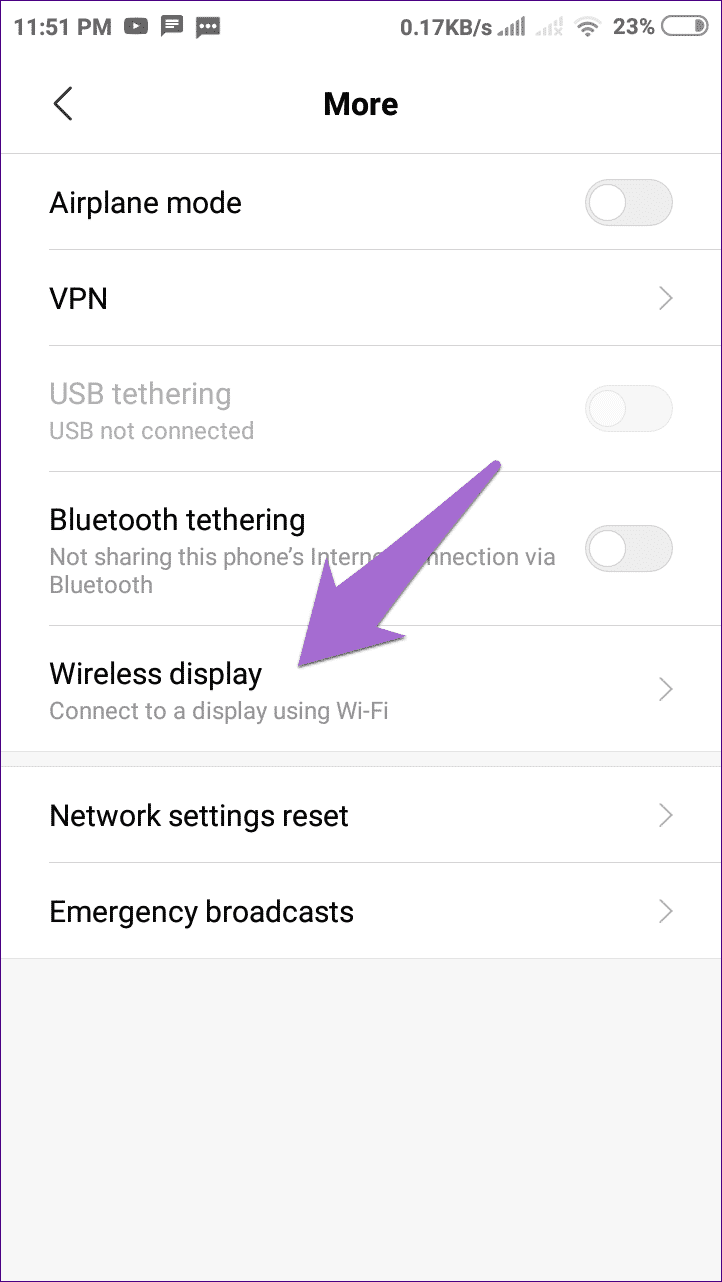
في بعض الأجهزة مثل OnePlus ، انتقل إلى الإعدادات> اتصال Bluetooth والأجهزة> تفضيلات الاتصال> Cast. اضغط على أيقونة ثلاثية النقاط وقم بتشغيل تمكين العرض اللاسلكي. سوف يظهر تلفزيون Fire الخاص بك. اضغط عليها للاتصال.
وبالمثل ، تُعرف الميزة باسم “طريقة العرض الذكية” على Samsung وهي موجودة في الإعدادات السريعة أسفل درج التنقل. تفضل Huawei باستخدام اسم الإسقاط اللاسلكي مما يجعله قابلاً للوصول ضمن الإعدادات> اتصال الجهاز> الإسقاط اللاسلكي.
استكشاف الأخطاء وإصلاحها العكس الشاشة لا تعمل على Fire TV
إذا كان لديك أجهزة متوافقة ولم تتمكن بعد من نسخ هاتف Android على Fire TV Stick ، فيجب عليك تغيير نطاق تردد Wi-Fi (2.4 جيجا هرتز أو 5 جيجا هرتز). سيكون الإعداد موجودًا على هاتفك ضمن الإعدادات> Wi-Fi> متقدم> نطاق تردد Wi-Fi. قم بالتبديل إلى 2.4 جيجا هرتز أو 5 جيجا هرتز. يبدو أن أجهزة Android الأحدث عطلت الإعداد. إذا كان الأمر كذلك ، فسيتعين عليك تغيير النطاق من إعدادات جهاز التوجيه الخاص بك.
بفضل القيود التي تفرضها Google ، فإن أجهزة Android التي تعمل بنظام Android لا تسمح لك بنقل هاتفك إلى التلفزيون إلا باستخدام جهاز Chromecast من Google. ومع ذلك ، يمكنك إرسال المحتوى الخاص بك إلى Fire TV Stick باستخدام تطبيقات الجهات الخارجية على مثل هذه الأجهزة.
الفرق بين العكس الشاشة و Cast
عندما تقوم بمرآة هاتفك ، فأنت تقوم بنسخ المحتوى الدقيق من الهاتف إلى التلفزيون. إنه يشبه شاشة كبيرة لشاشة هاتفك. يمكنك عرض الإشعارات الخاصة بك ، والتحقق من الإعدادات ، وقراءة الرسائل ، وما إلى ذلك أثناء نسخ هاتفك. كل ما تفعله على هاتفك سينعكس على جهاز التلفزيون.
في حالة cast ، يمكنك فقط عرض ملف فيديو أو صورة أو ملف صوتي من هاتفك إلى التلفزيون. فقط معكوسة المحتوى الخاص بك وليس الشاشة بأكملها. تمنحك ميزة Casting القدرة على التحكم في الوسائط من هاتفك. هنا يعمل هاتفك كجهاز تحكم عن بعد لمقطع الفيديو المستقل المصور من هاتفك على التلفزيون.
كيفية عكس الشاشة من أجهزة Android و إرسالها إلى Fire TV
كما ذُكر أعلاه ، لا يمكنك نسخ نسخة الأسهم إلى نظام Android ، وسيكون عليك إرسالها إلى Fire TV ، والتي لا تأتي مع دعم محلي لنشر الوسائط.
لذلك ، ستحتاج إلى تثبيت تطبيق Cast to TV على هاتفك. بمجرد التثبيت ، افتح التطبيق ، وسيظهر Fire Fire تلقائيًا شريطة أن تكون متصلاً بشبكة Wi-Fi نفسها. اضغط عليها للاتصال. ثم اختر المحتوى الذي تريد إرساله إلى التلفزيون. يمكنك يلقي كل من المحتوى المحلي وعبر الإنترنت.
جربتها على هاتف Pixel الذي يعمل بنظام Android ، وهو يعمل بشكل جيد. ومع ذلك ، فإن عملية الصب بطيئة لأن العملية تستغرق وقتًا مقارنةً بما هو متوفر في Chromecast أو النسخ المتطابق للشاشة في Fire TV.
القيود المفروضة على Fire TV MIRRORING
بعض القضايا تأتي مع النسخ المتطابق كذلك. على سبيل المثال ، عندما تقوم بنسخ هاتفك إلى جهاز تلفزيون ، يجب أن تكون الشاشة قيد التشغيل طوال المدة. وهذا سوف يستنزف بطارية هاتفك. ثانياً ، لا يمكنك فعل أي شيء آخر على هاتفك. إذا كنت تعكس فيلمًا من هاتفك ، فسيؤدي ترك التطبيق إلى إغلاق الفيلم على جهاز التلفزيون أيضًا.
علاوة على ذلك ، لا تدعم بعض تطبيقات البث النسخ المتطابق للشاشة.
آه ، Google !
إنه لأمر محزن أن نرى Google تسير بنفس الطريقة التي تتبعها شركة أبل من خلال قفل نظامها الإيكولوجي. أحصل عليه أنهم يريدون من الناس شراء أجهزة Chromecast ، لكن هذا لا يعني أنهم يعطّلون Miracast. أتمنى حقًا أن تعيد Google دعم Miracast لأن الجميع لا يريدون Chromecast في حياتهم.